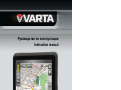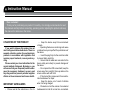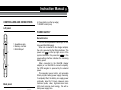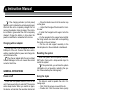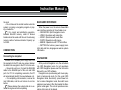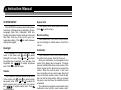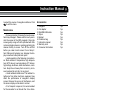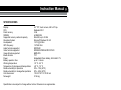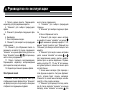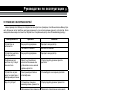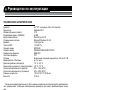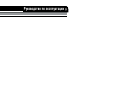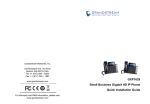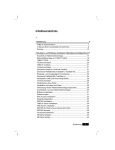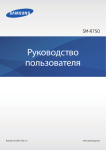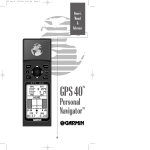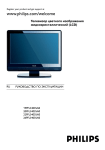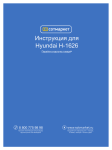Download Varta V-GPS40 Instruction manual
Transcript
Ðóêîâîäñòâî ïî ýêñïëóàòàöèè Instruction manual V-GPS40 ÏÎÐÒÀÒÈÂÍÀß ÍÀÂÈÃÀÖÈÎÍÍÀß ÑÈÑÒÅÌÀ PORTABLE NAVIGATION SYSTEM Instruction Manual Dear customer! Thank you for purchasing our product. For safety, it is strongly recommended to read this manual carefully before connecting, operating and/or adjusting the product and keep the manual for reference in the future. UTILIZATION OF THE PRODUCT If you want to dispose this product, do not mix it with general household waste. There is a separate collection system for used electronic products in accordance with legislation that requires proper treatment, recovery and recycling. Please contact your local authorities for the correct method of disposal. By doing so, you will ensure that your disposed product undergoes the necessary treatment, recovery and recycling and thus prevent potential negative effects on the environment and human health. IMPORTANT SAFEGUARDS • Please read all the instructions in this Instruction Manual carefully and use accessories provided by the original manufacturer only. Implementing the system without conforming to proper programs or connecting incompatible accessories may result in malfunction of this unit or danger to the safety of you and others. • Do not shake or knock the device. Rough handling may lead to damage. malfunction or missing of the data . • Keep the device away from direct sunlight or high temperature, to prevent overheating of the batteries and device body which may cause failure or danger. • Keep the device away from moisture and raindrops. If water gets inside, it may cause damage the device. 2 • Keep the device away from environment of dusts. • Operating the device near strong radio wave or radioactive rays may affect the performance of the device. • Insert the plug fully into the electrical outlet to prevent static electricity. • Ensure that all cables are connected to the device safely and orderly to prevent damages of the device. • Do not press the LCD screen hard; keep the screen away from sunlight. Clean up dusts on the screen surface with soft cloth. • If the device fails, please send it to an authorized maintaineer for repair. • Keep the device out of reach of children when it is being charged. • Please do not set the volume of an external loudspeaker too high for a long time. Longstanding use may cause an output distortion of the loudspeaker. www.varta-electronics.ru Instruction Manual CONTROLLERS AND CONNECTORS 6. Power button (on the top edge) 7. RESET button (hole) Left panel POWER SUPPLY General notes 1 The unit can be powered in two ways, i.e. batteries and MiniUSB supply. When not connected to the charger adapter, the unit is powered by the lithium batteries. The on the top right corner of the power icon in the system interface or the power bar power-setting interface indicates the remaining battery power. When connected to the MiniUSB charger adapter (or via MiniUSB to connect computer), the GPS navigator is powered by the external power. This navigator uses a built-in, not removable lithium polymer battery power supply. Generally, if completely filled, the battery can supply power continually about for 1.5 hours. However, some functions (audio, video, high-luminance backlight) must consume much energy, this will reduce power supply time. • To avoid fire or burn danger, please do not disassemble, pierce, collide or discard the battery. The battery can burst, blast or release dangerous chemical substance. • Do not power off when you are navigating, playing films and music, and viewing pictures. 1. Headphone jack 2. Memory card slot 3. MiniUSB port 2 3 Back panel Charging with power adaptor 4 5 4. Stylus 5. Speaker www.varta-electronics.ru 6 7 Used for the first time or no used for a long time, the unit must be completely charged by a MiniUSB charger adaptor. Connect the DC terminal of the adapter (not included) to the MiniUSB port of the unit. Connect the other terminal to the power socket or computer to charge and power the navigator at the same time. 3 Instruction Manual If the charging indicator (on front panel) flashes in red, it indicates the unit is being charged. Wait until the unit is completely charged. Do not remove the adapter during charging. The indicator will flash in green when the unit is completely charged. Charge the battery in time when the power is insufficient or exhausted in the future. Charging with car adaptor Connect one end of the car adapter to the MiniUSB port of the unit. Connect the other end to vehicle cigarette lighter to power and charge the unit at the same time. Plug the car adapter after the car is started to avoid damages to the unit caused the instant current at start time. • Press the fixation lever to fix the suction cup on the glass. • Adjust the tilt angle of the bracket for a better view. 4. Install the Navigator with support onto the bracket: • Fix the navigator to the support ensuring that the fixing lockers are alined with corresponding fixing slits on the unit cabinet. • Fix the unit and support assembly to the bracket placed on the windshield or dashboard. Resetting the system GENERAL OPERATIONS When the system has no response, press RESET button (hole) with a sharp-ended object to restart the system. If the system fails, you will miss the system information not yet saved by restarting the system. Please backup the data regularly. Power on/off Using the stylus Press and hold power button to turn on the unit. Press power button to switch off. The system enters sleep mode. When you switch on again, the device will maintain the operation status last time you switch off. Press and hold power button to switch the unit off completely. The stylus is used to operate the unit in following ways: • Click: Click the screen once with the nib. • Double click: Click the screen twice quickly with the nib. • Dragging: Click one place with the nib, then, move the nib. The stylus with a broken nib, ballpoint pen, as well as any sharp and rough objects may scratch and damage the LCD screen. Use the stylus with a nib in good condition. Do not use the stylus if the nib is damaged. Using the vehicle break A vehicle bracket is composed of a bracket and a support. Fix the device using the vehicle bracket onto the front windshield or dashboard while using the unit in a vehicle. 1. Clean the fixation surface on the windshiled and leave it to get dry. 2. If the environment temperature is lower than +15°C, heat the fixation surface a little for a better contact. 3. Install the bracket to the fixation location: • Tightly press the suction cup to the windshield. 4 Using the memory card MicroSD • This unit is equipped with memory-card slot enabling you to play media files contained in a card (not included). Insert the card properly into the slot according to the marking. Pay attention to the slot position for inserting the card. Inserting randomly may cause damages to the slot and www.varta-electronics.ru Instruction Manual the card. • Do not take out the card at random when the system is running a navigation program or playing a media file. For correct and satisfactory operation, licensed MicroSD memory cards of famous brands should be used with this unit. Avoid using memory cards of unknown brands. Capacity: up to 32 Gb. CONNECTION Connecting to computer Access to PC enables you to copy files from the navigator to the PC and vice versa or backup the data in the navigator to the PC for future use. • Ensure the unit is on. Connect the MiniUSB cable to the MiniUSB port of this unit and USB port of a PC. On completing connection, the PC will automatically identify the new hardware unit. • On completing communication, remove the mini USB cable, and the unit returns to run like before. Please backup the system data to an external storing device before updating. While accessing a PC, the following operations will interrupt the communication between the system and the PC. Then, the unfinished transmission data will be missing: 1. Unplug the miniUSB cable; 2. Press power button to switch off; 3. Restart the system via RESET button. Headphones Connect earphone or headphone (not included) to the headphone jack of this unit. The sound will be output through the headphone, the built-in speaker of this unit will be muted. Do not use an earplug with over high volume, or it will hurt your hearing and even cause permanent hearing impairment. www.varta-electronics.ru MAIN USER INTERFACE When the power is on, the screen shows Main user interface consisting of 6 touchable icons: • NAVIGATION: Open Navigation mode. • VIDEO: Operations with video files. • MUSIC: Operations with audio files. • PHOTO: Operations with images. • EBOOK: Operations with TXT format files. • SETTING: Set volume, power supply, backlight, date and time, languages as well as system information. NAVIGATION After you click Navigation icon, the unit enters into GPS Navigation mode. For all operations with GPS Navigation please read the Instruction Manual for your GPS software. Navigation can operate along with music playback in background mode. For this, enter GPS Navigation mode, then briefly press Power button to reduce Navigation mode, then start music playback (see below). After that enable the Navigation mode again. The unit will operate as navigation whil music will be played. MEDIA PLAYER Audio player Audio file playback is available only from external media (memory card). Click MUSIC to show track list. Click a track to start its playback. Following interface will be displayed: 5 Instruction Manual 1 2 3 4 5 Image viewer Image file playback is available only from external media (memory card). Click PHOTO to show file list. Click a file to start its playback. Following interface will be displayed: 12062.jpg 6 7 8 9 10 11 12 1. Audio indicator. 2. Click to show content list. In the content list click needed files/folders to select them. Click and navigation buttons to select content pages. 3. Click repeatedly to select or cancel cycling or random playback of files in the current folders. 4. Elapsed track time indicator. 5. Click to return to previous menu level. 6. Click to pause or start playback. 7. Click to stop playback. 8. Click to select previous file. 9. Click to select next file. 10. Progress bar. Drag the slidebar to select playback time point. 11. Volume bar. Drag to adjust volume. 12. Click to return to main menu. 6 1 2 3 4 5 6 7 8 9 10 1. File name. 2. Click to return to previous menu level. 3. Click to select previous file. 4. Click to select next file. 5. Click to zoom out. 6. Image window. 7. Click to zoom in. 8. Click to rotate the image. 9. Click to show content list. In the content list click needed files/folders to select them. Click and navigation buttons to select content pages. 10. Click to return to main menu. www.varta-electronics.ru Instruction Manual Video player EBook Video file playback is available only from external media (memory card). Click VIDEO to show file list. Click a file to start its playback. Following interface will be displayed: Press EBOOK to show file list. Click a file to start its playback. Following interface will be displayed: 1 2 3 4 5 6 7 8 1 9 10 11 12 1. Video indicator. 2. Volume bar. Drag to adjust volume. 3. Brightness bar. Drag to adjust brightness. 4. Click to select previous file. 5. Click to select next file. 6. File name. 7. Video display window. 8. Click to return to previous menu level. 10. Click to show content list. In the content list click needed files/folders to select them. Click and navigation buttons to select content pages. 11. Progress bar. Drag the slidebar to select playback time point. 12. Elapsed playback time indicator. www.varta-electronics.ru 2 3 4 5 6 7 8 9 10 1. Click to show content list. In the content list click needed files/folders to select them. Click and navigation buttons to select content pages. 2. Click to select previous page. 3. Click to select next page. 4. Text display window. 5. Click to access font setting menu. In the and buttons to set the font menu, click size. Mark “Bold“ or “Normal“ to set the font type. 6. Click to access color setting menu. In the and to select between font colmenu click or, background color and selection background color. Drag “R“, “G” or “B” bars to change Red, Green or Blue color balance. 7. Bookmark button. To access this option, select a text for a bookmark. Click bookmark button and select YES to create bookmark. 8. Click to view bookmark list. In the bookmark to list click the needed bookmark, then click to delete the skip to this bookmark, or click bookmark. 9. Click to return to previous menu. and navigation 10. Navigation bar. Click buttons to navigate in the text. 7 Instruction Manual SYSTEM SETUP System info Click SETTING to access system setting menu consisting of following items: Backlight, Volume, Language, Date Time, Calibration, GPS info, System information, Restore settings, Power and Navi Path. Click any of the icons to go to corto switch between responding setting. Click setting menu pages. Click System info to show system information. to exit the menu. Click Backlight Click Backlight to access backlight setup and to select menu. In this menu click and to adjust backlight time mode. Click the brightness of backlight; you can also click ) to adjust brightness brightness bar ( to exit the menu. level. Click Volume Click Volume to access volume setup menu. and to select screen In this menu click and to adjust the tap sound mode. Click sound volume level; you can also click volume ) to adjust volume level. Click bar ( to exit the menu. Language Click Language to access language menu. In this menu click the needed language to select to exit the the system menu language. Click menu. Date and time Click Date Time to access time setting menu. and to select time zone. In this menu click Click and to adjust year, month, date, hour and minute. Click to exit the menu. Restore setting Click Restore set. Click YES to confirm restoring of all settings to default values. Click NO to cancel. Calibration Click Calibration. Click YES to confirm calibration of the touch screen. Click NO to cancel. After your confirmation, a cross appears in the center of the display and a tip above: “Carefully press and briefly hold stylus on the center of the target. Repeat as the target moves around the screen”. Press the cross at place 1, then it will move to another corner, press it again. Now it will move to the third position, press it, then the last but one and the last position. After you pressed the green cross five times, the calibration will be completed. The calibration procedure is useful when some malfunction occur with the touch screen, and it needs adjustment. Power Click Power to show battery status bar. Click to exit the menu. GPS info Click GPS info to show current GPS information. To reset the GPS receiver status, click REto exit the menu. SET icon. Click NAVI path Click Navi Path to show the line in which you icon should select the navigation path. Click 8 www.varta-electronics.ru Instruction Manual to select the source of navigation software. Click to exit the menu. Maintenance • Screen protection: Pressing the touch screen hard may damage it. Please use the touch pen to click the screen of the GPS navigator. Clean the screen gently using soft cloth sprinkled with little commercial glass cleaner, avoiding sprinkling the cleaner directly to screen. Turn off the unit first before you clean touch screen. Do not drop it: hard falling and bumping may damage the display screen and other precision parts. • Avoid operating in the following circumstances: flash variation in temperature, high temperature (60°C above), low temperature (0°C below), high voltage, dustiness, static interference, moisture. Keep the unit away from erosion by corrosive liquid and do not dip it in any liquid. • Avoid radiated interference: The radiated interference from other electronic equipment may affect the performance of navigator’s display screen. Remove the source of interference, and the screen display will be back to normal. • If air transport is required, it is recommended for the navigator to go through the X-ray detection system for security check with your luggage. Prevent the navigator from being checked by a magnetic head detector (the passage you personally go through) or magnetic bar (the hand device of the check viewer). These devices may cause system data missing. • Avoid direct strong light: keep the unit away from strong light and ultraviolet radiation to increase the service life. www.varta-electronics.ru Accessories 1. Navigator 2. Car adaptor 3. MiniUSB-USB cable 4. Stylus 5. Bracket 6. Protective bag 7. Instruction manual 8. Warranty card 9. Consumer information 1 pc 1 pc 1 pc 1 pc 1 pc 1 pc 1 pc 1 pc 1 pc 9 Instruction Manual TROUBLESHOOTING GUIDE Below is a table describing simple measures that can help you eliminate most problems likely to emerge when this unit is in use. If below measures do not help, turn to a service center or to the nearest dealer. Symptom Cause Solution The device does not turn on The battery energy is insufficient Power the system with external power source and charge the battery at the same time The power is switched off Switch on power The device turns off during use The battery energy is insufficient Power the system with external power source and charge the battery at the same time The device fails to display; The display contents are not clear The backlight brightness is too low, The backlight is turned off automatically Adjust the brightness using the touch pen to click the LCD screen. The back light will be on again No right actions occur on clicking the button The touch screen is not calibrated Calibrate the touch screen again There is no sound while playing The volume is set too low Increase the volume The earphone is in poor contact Plug the earphone properly The device can not access a computer The USB cable fails to connect Connect the USB cable properly The device can not receive the GPS signals 10 It depends on whether local GPS satellite signals are strong or weak. Wait for three minutes above to receive signals www.varta-electronics.ru Instruction Manual SPECIFICATIONS Display CPU Flash memory SDRAM Supported memory card and capacity Operation System Loudspeaker GPS frequency Audio formats supported Video formats supported Image formats supported Ebook formats Power Battery operation time Working temperature Temperature for storage and transportation Relative humidity for operation Relative humidity for storage/transportation Unit dimensions Net weight 4.3” TFT, touch screen, 480 x 272 px Mediatek 3351 2 Gb 64 Mb RAM MicroSD, up to 32 Gb Microsoft Windows CE 5.0 1.5 W @ 4 Ohm 1.57542 GHz MP3/WAV MP4/ASF/WMV/AVI/DIVX/XVID BMP/JPG TXT Embedded lithium battery, 650 mAH/3.7 V up to 1.5 hours -10 °C - 55 °C -20 °C - 70 °C 35% - 70% (40°C) 30% - 85% (40°C) 118.8 X 79.11 X 10.92 mm 0.156 kg Specifications are subject to change without notice. Dimensions are approximate. www.varta-electronics.ru 11 Ðóêîâîäñòâî ïî ýêñïëóàòàöèè Уважаемый покупатель! Благодарим Вас за покупку нашего изделия. Чтобы понять, как правильно и безопасно пользоваться Вашей моделью изделия, рекомендуется тщательно изучить настоящее руководство перед подключением, регулировкой и эксплуатацией изделия. Сохраняйте руководство для использования в будущем. УТИЛИЗАЦИЯ ИЗДЕЛИЯ Если вы желаете утилизировать данное изделие, не выбрасывайте его вместе с обычным бытовым мусором. Существует отдельная система сбора использованных электронных изделий в соответствии с законодательством, которая предполагает соответствующее обращение, возврат и переработку. Обращайтесь в органы местного управления за инструкциями по правильной утилизации продукта. Тем самым Вы обеспечите утилизацию Вашего изделия с соблюдением обязательных процедур по обработке, утилизации и вторичной переработке и, таким образом, предотвратите потенциальное негативное воздействие на окружающую среду и здоровье людей. МЕРЫ ПРЕДОСТОРОЖНОСТИ • Пожалуйста, внимательно прочтите данное руководство и используйте только оригинальные аксессуары, предоставляемые производителем. Операции с системой без соответствующего программного обеспечения или подключение несовместимых устройств может привести к сбоям в работе данного устройства или к угрозе вашей безопасности и безопасности окружающих. • Не трясите и не наносите ударов по устройству. Неосторожное обращение с ним может привести к повреждениям, неисправ- 12 ности или потере данных. • Не подвергайте устройство воздействию прямых солнечных лучей или высокой температуры во избежание перегрева аккумулятора и корпуса устройства, что может привести к неисправности. • Предохраняйте устройство от попадания влаги и пыли. Если жидкость или пыль попадет внутрь устройства, это может привести к его повреждению. • Пользование устройством вблизи источников радиоволн или радиоактивного излучения может влиять на производительность устройства. • Вставляйте вилку источника питания полностью в розетку, чтобы предотвратить появление статического электричества. • Убедитесь, что все кабели подключены к устройству правильно, во избежание повреждения устройства. • Не нажимайте на ЖК-экран слишком сильно, не подвергайте экран воздействию солнечных лучей. • Если в работе устройства появились сбои, его ремонт может осуществляться только уполномоченным техническим специалистом соответствующего профиля и уровня профессиональной квалификации. • Храните зарядное устройство в недоступном для детей месте в том числе в процессе зарядки аккумулятора. • Не устанавливайте слишком высокий уровень громкости динамика на долгое время. Частое использование динамика при высокой громкости может вызвать его повреждение. www.varta-electronics.ru Ðóêîâîäñòâî ïî ýêñïëóàòàöèè ЭЛЕМЕНТЫ УПРАВЛЕНИЯ 6. Кнопка питания (справа на верхнем торце) 7. Кнопка (отверстие) RESET Левая панель ПИТАНИЕ Общая информация 1 2 1. Разъем для наушников 2. Слот для карты памяти 3. Порт MiniUSB 3 Задняя панель 4 5 4. Стилус 5. Динамик www.varta-electronics.ru 6 7 Данное устройство может получать электропитание двумя способами – при помощи аккумуляторной батареи или через USB-кабель. Когда навигатор не подключен к внешнему источнику питания, он работает от встроенной ) в правом батареи. Индикатор заряда ( верхнем углу экрана или полоса состояния ба) на странице настроек «Состоятареи ( ние батареи» указывает на оставшийся заряд батареи. Когда навигатор подключен к зарядному устройству (или к компьютеру через USBкабель), питание идет от внешнего источника. В навигаторе используется встроенная литий-полимерная батарея. Обычно (при использовании устройства только для проигрывания музыки при выключенном дисплее с использованием наушников) полностью заряженная батарея может поддерживать работу навигатора в течение 1,5 часов. Однако некоторые функции (например, воспроизведение видеофайлов, использование навигационной функции или эксплуатация устройства при максимальном уровне яркости дисплея) требуют большего количества энергии, что снижает продолжительность работы от батареи. • Во избежание возгорания батареи и получения ожогов, пожалуйста, не разбирайте, не прокалывайте, не ударяйте и не бросайте батарею в огонь или воду. Аккумулятор может лопнуть, взорваться или загрязнить окружающую среду опасными химическими веществами. • Не отключайте питания устройство во время использования навигации, медиаплеера или других функций устройства. 13 Ðóêîâîäñòâî ïî ýêñïëóàòàöèè Зарядка с помощью зарядного устройства Перед первым включением навигатора или после длительного периода хранения устройства полностью зарядите батарею при помощи MiniUSB-кабеля. Подсоедините штекер miniUSB на кабеле зарядного устройства к разъему miniUSB на корпусе навигатора. Подсоедините другой конец кабеля к зарядному устройству или компьютеру, после чего включите навигатор. При правильном подключении на экране отобразится анимированный значок с заряжающейся батареей. При завершении зарядки будет отображаться значок с полностью заряженной батареей. Красный цвет индикатора питания на передней панели указывает на то, что батарея разряжена или находится в процессе зарядки. Пожалуйста, дождитесь полной зарядки устройства и не удаляйте блок питания во время зарядки. Индикатор загорится зеленым, когда устройство полностью зарядится. Пожалуйста, вовремя заряжайте батарею, в частности, когда уровень энергии недостаточный или исчерпан. Зарядка с помощью автомобильного адаптера питания Вставьте автомобильный адаптер питания в разъем прикуривателя вашего автомобиля. Подключите другой конец переходника к miniUSB-разъему навигатора, после чего включите навигатор. Во избежание поломки навигатора при скачке напряжения во время работы стартера, пожалуйста, подключайте автомобильный адаптер после запуска двигателя. ОБЩИЕ ОПЕРАЦИИ 14 Включение/отключение питания Нажмите и удерживайте кнопку питания на панели устройства, чтобы включить устройство. Когда устройство включено, нажмите кнопку питания, чтобы устройство перешло в спящий режим. При последующем включении будет активно то приложение, в котором устройство использовалось до перехода в спящий режим. Нажмите и удерживайте кнопку питания для полного отключения питания устройства. Использование автомобильного кронштейна Автомобильное крепление состоит из держателя и кронштейна. Пожалуйста, тщательно фиксируйте навигатор при помощи автомобильного кронштейна на лобовом стекле или на передней панели при использовании в транспортном средстве. 1. Протрите корпус навигатора и поверхность экрана, используя сухую чистую ткань и специальное средство для очистки. Очистите выбранное место крепления и дайте ему высохнуть. 2. Если температура окружающей среды ниже +15°C, для надежного сцепления рекомендуется слегка подогреть область крепления и присоску. 3. Установите автомобильный кронштейн на выбранное место: • Плотно прижмите кронштейн присоской к лобовому стеклу; • Нажатием на рычажок фиксатора закрепите присоску на стекле; • Отрегулируйте угол наклона кронштейна для обеспечения удобства обзора. 4. Установите и закрепите навигатор с держателем на кронштейне: • Закрепите навигатор на автомобильном держателе, убедившись, что крепежные выступы держателя совмещены с соответствую- www.varta-electronics.ru Ðóêîâîäñòâî ïî ýêñïëóàòàöèè щими впадинами на корпусе устройства. • Плотно зафиксируйте держатель с закрепленным на нем навигатором на кронштейне, уже установленном на лобовом стекле или на приборной панели. Перезапуск системы Если навигатор не реагирует на команды и не выполняет требуемые операции, систему устройства необходимо перезагрузить. Для этого слегка надавите любым тонким остроконечным предметом (например, скрепкой или металлической булавкой) на кнопку (отверстие) сброса RESET. Если система дает сбой, несохраненные данные будут утеряны при перезапуске системы. Пожалуйста, регулярно производите резервное копирование важной информации. Использование стилуса При использовании стилуса можно выполнять следующие действия: 1. «Клик»: быстрое однократное нажатие на дисплей кончиком стилуса. 2. «Двойной клик»: быстрое двукратное нажатие на дисплей кончиком стилуса. 3. «Перетаскивание»: нажатие на объект экрана кончиком стилуса и перемещение его в нужное место дисплея, не отрывая кончик стилуса от поверхности дисплея. Cтилус со сломанным кончиком, шариковая ручка, а также любые другие острые или твердые предметы могут повредить сенсорный экран устройства. Не используйте стилус, если его кончик сломан. Использование карты памяти • Данное устройство оснащено слотом для карты памяти MicroSD (карта в комплект не входит), служащей источником медиафайлов для воспроизведения на медиаплеере данного www.varta-electronics.ru устройства. Вставляйте карту памяти в слот в соответствии с маркировкой на корпусе устройства. Неправильная установка может повредить саму карту или слот для карты памяти. • Не извлекайте карту во время работы дополнительной программы навигации, установленной на карте памяти, а также при воспроизведении медиафайлов. Для корректной работы карты памяти используйте лицензионные карты MicroSD известных производителей. Не используйте карты памяти сомнительного происхождения. Поддерживаются карты объемом до 32 Гб. ПОДКЛЮЧЕНИЕ Подключение к компьютеру Подключение данного устройства к пепрсональному компьютеру позволяет копировать информацию с компьютера на навигатор и наоборот. • Убедитесь в том, что компьютер и навигатор включены. Подсоедините miniUSB-разъем кабеля к miniUSB-порту навигатора, после чего вставьте другой разъем кабеля в свободный USB-порт компьютера. После этого компьютер автоматически обнаружит подключенное устройство (навигатор). • После выполнения необходимых операций с компьютером и навигатором, остоедините miniUSB-кабель, навигатор продолжит работу в режиме, который был активен до подключения к компьютеру. Пожалуйста, производите резервное копирование данных на внешнее запоминающее устройство. Некоторые операции могут прервать соединение между навигатором и компьютером (отсоединение USB-кабеля, нажатие кнопки питания, перезапуск системы). В этом случае данные, передача которых не была завершена, будут утеряны. 15 Ðóêîâîäñòâî ïî ýêñïëóàòàöèè Использование наушников Подсоедините наушники (не входят в комплект) к разъему для наушников на корпусе данного устройства. Звук будет воспроизводиться через наушники, встроенный динамик устройства будет отключен. Во избежание повреждения слуха не используйте наушники при слишком высоком уровне громкости звука. ПОЛЬЗОВАТЕЛЬСКИЙ ИНТЕРФЕЙС После включения питания на экране отобразится основной пользовательский интерфейс, состоящий из 6 значков: • Навигация: вход в режим навигации. • Видео: операции воспроизведения видеофайлов. • Музыка: операции воспроизведения аудиофайлов. • Картинки: операции просмотра изображений. • Электронная книга: Операции с текстовыми файлами формата TXT. • Настройки: Настройка системы (громкость, язык, подсветка, время и календарь, информация о системе и пр.). НАВИГАЦИЯ После клика на значок Навигация будет запущен режим навигации. Более подробно операции с навигационной программой описана в пользовательском руководстве к навигационной программе. При работе с навигацией можно прослушивать аудиофайлы в фоновом режиме. Для этого запустите режим навигации, затем кратко нажмите кнопку питания, чтобы свернуть навигацию. Запустите воспроизведение аудио (более подробно эта операция описана ниже 16 в параграфе “Аудиоплеер“). Затем снова активируйте режим навигации. МЕДИАПЛЕЕР Аудиоплеер Воспроизведение аудиофайлов доступно только с внешнего носителя (карты памяти). “Кликните” значок Музыка для отбражения списка папок/файлов, доступных на носителе. “Кликните“ на файл для запуска его воспроизведения. На экране отобразится следующий интерфейс: 1 2 6 7 3 8 9 10 4 5 11 12 1. Индикатор режима аудиоплеера. 2. “Кликните“ для отбражения списка содержимого носителя. В списке содержимого “кликните“ на нужный файл/папку для ее выбора. “Кликайте” значки и для перемещения по списку содержимого. 3. “Кликайте“ для выбора режима повторного, случайного воспроизведения либо возврата к нормальному воспроизведению треков в текущей папке. 4. Индикатор истекшего времени трека. 5. “Кликните” для возврата на предыдущий уровень меню. www.varta-electronics.ru Ðóêîâîäñòâî ïî ýêñïëóàòàöèè 6. “Кликните“ для паузы или продолжения воспроизведения. 7. “Кликните“ для остановки воспроизведения. 8. “Кликните“ для выбора предыдущего файла. 9. “Кликните“ для выбора следующего файла. 10. Полоса прогресса воспроизведения. Перемещайте индикатор воспроизведения для перемотки назад или вперед. 11. Полоса уровня громкости. Перемещайте индикатор для регулирования громкости. 12. Кликните для возврата к основному меню. Просмотр изображений Просмотр файлов с изображениями доступен только с внешнего носителя (карты памяти). “Кликните” значок Картинки для отбражения списка папок/файлов, доступных на носителе. “Кликните“ на файл для запуска его просмотра. На экране отобразится следующий интерфейс: 12062.jpg 1 2 файла. 4. “Кликните“ для выбора следующего файла. 5. “Кликните“ для увеличения масштаба изображения. 6. Окно просмотра изображения. 7. “Кликните“ для уменьшения масштаба изображения. 8. “Кликайте“ для вращения изображения. 9. “Кликните“ для отбражения списка содержимого носителя. В списке содержимого “кликните“ на нужный файл/папку для ее выбора. “Кликайте” значки и для перемещения по списку содержимого. 10. Кликните для возврата к основному меню. Видеоплеер Воспроизведение видеофайлов доступно только с внешнего носителя (карты памяти). “Кликните” значок Видео для отбражения списка папок/файлов, доступных на носителе. “Кликните“ на файл для запуска его воспроизведения. На экране отобразится следующий интерфейс: 1 3 4 5 6 7 8 9 4 5 6 7 8 10 1. Имя файла. 2. “Кликните” для возврата на предыдущий уровень меню. 3. “Кликните“ для выбора предыдущего www.varta-electronics.ru 2 3 9 10 11 12 1. Индикатор режима видеоплеера. 2. Полоса уровня громкости. Перемещайте индикатор для регулирования громкости. 17 Ðóêîâîäñòâî ïî ýêñïëóàòàöèè 3. Полоса уровня яркости. Перемещайте индикатор для регулирования яркости. 4. “Кликните“ для выбора предыдущего файла. 5. “Кликните“ для выбора следующего файла. 6. Имя файла. 7. Окно отображения видео. 8. “Кликните” для возврата на предыдущий уровень меню. 10. “Кликните“ для отбражения списка содержимого носителя. В списке содержимого “кликните“ на нужный файл/папку для ее выбора. “Кликайте” значки и для перемещения по списку содержимого. 11. Полоса прогресса воспроизведения. Перемещайте индикатор воспроизведения для перемотки назад или вперед. 12. Индикатор истекшего времени файла. Электронная книга “Кликните” значок Электронная книга для отображения списка файлов/папок. “Кликните“ на файл для запуска его просмотра. На экране отобразится следующий интерфейс: ния по списку содержимого. 2. “Кликните“ для выбора предыдущей страницы. 3. “Кликните“ для выбора следующего файла. 4. Окно отображения текста. 5. “Кликните“ для входа в меню настройки шрифта. В меню “кликайте” на значки для изменения размера шрифта. С пои мощью “клика“ пометьте пункт “Жирный“ или “Обычный“ для вбыора соответствющего типа шрифта. 6. “Кликните“ для входа в меню настройки и цвета. в меню “кликайте” на значки для переключения между цветом шрифта, цветом фона и цветом выделения. Перемещайте регулятор “R“, “G” или “B” для изменения уровня красного, зеленого и синего цвета соответственно. 7. Значок меню закладок. Для перехода к этой функции выделите стилусом фрагмент текста, который будет служить закладкой. “Кликните” на значок меню закладок и выберите ДА, чтобы создать закладку. 8. “Кликните“ для перехода к списку закладок. В списке закладок “кликните” на нужную для закладку, затем “кликните“ на значок перехода к месту текста, связанному с выбранной закладкой, либо “кликните“ на значок , чтобы удалить выбранную закладку. 9. Кликните для возврата к предыдущему меню. 10. Полоса навигации. “Кликайте” значки и для перемещения по тексту. НАСТРОЙКА СИСТЕМЫ 1 2 3 4 5 6 7 8 9 10 1. “Кликните“ для отбражения списка содержимого носителя. В списке содержимого “кликните“ на нужный файл/папку для ее выбора. “Кликайте” значки и для перемеще- 18 “Кликните” значок Настройки для входа в меню настройки системы, состоящее из следующих страниц: Подсветка, Громкость, Язык, Дата, Калибровка, GPS инфо, Информация системы, Заводские установки, Состояние батареи и Путь к навигации. “Кликните“ на нуж- www.varta-electronics.ru Ðóêîâîäñòâî ïî ýêñïëóàòàöèè ный значок для перехода к соответствующей странице натроек. Для переключения между . разделами меню “кликните“ на значок Подсветка “Кликните” значок Подсветка для входа в меню настройки подсветки. В меню “кликайте“ и для выбора периода активна значки и ности подсветки. “Кликайте“ на значки для регулирования яркости подсветки; вы также можете “кликать“ на сегменты полосы ) для регулирования яркости. яркости ( для выхода из меню. “Кликните” на значок Громкость “Кликните” значок Громкость для входа в меню настройки громкости. в меню “кликайи для выбора звукового те“ на значки сопровождения “клика“. “Кликайте“ на значки и для регулирования уровня громкости звука; вы также можете “кликать“ на сегменты ) для регулироваполосы громкости ( для ния громкости. “Кликните” на значок выхода из меню. Язык “Кликните” значок Язык для входа в меню языков. В меню “кликните“ на нужный язык; этот язык будет выбран в качестве системного для выхода из языка. “Кликните” на значок меню. Дата “Кликните” значок Дата для входа в меню настройки часов и календаря. В меню ”кликайте” и для выбора часового пояса. на значки и для настройки “Кликайте“ на значки года, месяца, дня, часов и минут. “Кликните” для выхода из меню. на значок www.varta-electronics.ru Информация системы “Кликните” значок Информация Системы для отображения информации о системы. для выхода из меню. “Кликните” на значок Заводские установки “Кликните” значок Заводские установки. “Кликните” ДА, чтобы подтвердить сброс выполненных настроек до исходных заводских значений. “Кликните“ НЕТ для отмены. Калибровка “Кликните” значок Калибровка. “Кликните” ДА, чтобы подтвердить калибровку сенсорного дисплея. “Кликните“ НЕТ для отмены. После выбора данной опции в центре дисплея появится крестик и надпись: “Carefully press and briefly hold stylus on the center of the target longer than 1 second” («Нажимайте на крестик стилусом дольше 1 секунды»). Нажмите на крестик дольше чем на 1 секунду в каждой из позиций, в которые он будет перемещаться после нажатия. После четвертого нажатия калибровка будет выполнена. Данная процедура необходима в некоторых случаях при появлении сбоев в работе сенсорного дисплея. Состояние батареи “Кликните” значок Состояние батареи для отображения полосы состояния зарядки батадля выхода. реи. “Кликните” на значок GPS инфо “Кликните” значок GPS Инфо для отображения текущей информации приемника GPS. Для сброса информации “кликните“ на значок для выхода Сброс. “Кликните” на значок из меню. 19 Ðóêîâîäñòâî ïî ýêñïëóàòàöèè Путь к навигации “Кликните” значок Путь к Навигации для отображения строки, в которой необходимо задать путь к навигационному программному для выобеспечению. “Кликните” значок бора источника навигационной программы. для выхода из меню. “Кликните” на значок Уход и условия эксплуатации • Для большей сохранности поверхности экрана и защиты его от царапин рекомендуется использование защитной пленки (в комплект не входит). Аккуратно очищайте дисплей мягкой тканевой салфеткой, смоченной небольшим количеством средства для очистки экранов. Не разбрызгивайте чистящее средство прямо на дисплей. • Перед очисткой обязательно выключайте навигатор. Не роняйте устройство: сильные удары и падение могут повредить дисплей и другие высокоточные детали. • Не используйте устройство в следующих условиях окружающей среды: при резких колебаниях температур, при воздействии высоких (более 60°C) или низких (менее 0°С) температур, при наличии источников высокого напряжения или радиочастотных помех, а также в очень пыльной или влажной среде. Избегайте яркого прямого света: не допускайте попадания сильного светового потока и ультрафиолетового излучения на поверхность навигатора. Не допускайте попадания эрозийных или коррозийных жидкостей на или в устройство, не погружайте его в какие-либо жидкости. • Избегайте воздействия радиочастотных помех: радиоволны, излучаемые другим электронным оборудованием, могут негативно отразиться на работе дисплея навигатора. При наличии помех устраните их источник, после чего дисплей вернется в обычное состояние. • В аэропортах навигатор подлежит рентгенодефектоскопии при проверке вашего бага- 20 жа. Не допускайте воздействия на навигатор магнитного детектора (рамки, через которую вы проходите во время проверки) или магнитного искателя (ручного прибора досмотрщика). Эти приборы могут вызвать потерю системных данных. • Воздействие прямых солнечных лучей и ультрафиолетового излучения сокращает срок службы дисплея. Комплект поставки 1. Навигатор 2. Автомобильный адаптор 3. Кабель MiniUSB-USB 4. Стилус 5. Кронштейн с присоской 6. Защитный чехол 7. Руководство по эксплуатации 8. Гарантийный талон 9. Информация для потребителя 1 шт 1 шт 1 шт 1 шт 1 шт 1 шт 1 шт 1 шт 1 шт www.varta-electronics.ru Ðóêîâîäñòâî ïî ýêñïëóàòàöèè УСТРАНЕНИЕ НЕИСПРАВНОСТЕЙ Ниже приводится таблица, в которой описаны простые проверки, способные помочь Вам устранить большую часть проблем, могущих возникнуть при использовании данного устройства. Если нижеуказанные меры не помогли, обратитесь в сервисный центр или к ближайшему дилеру. Неисправность Устройство не включается Причина Решение Аккумулятор разряжен Зарядите аккумулятор Питание отключено Включите питание Устройство выключается при работе Аккумулятор разряжен Зарядите аккумулятор Изображение на дисплее отсутствует или нечеткое Яркость установлена на автоотключение или установлен очень низкий уровень яркости Отрегулируйте уровень яркости дисплея Устройство не реагирует на действия с сенсорным дисплеем Сенсорный дисплей не откалиброван Откалибруйте сенсорный дисплей Звук отсутствует Установлен слишком низкий уровень громкости Отрегулируйте уровень громкости Наушники не подсоединены должным образом Проверьте подключение наушников USB-кабель не подсоединен должным образом Проверьте кабеля Компьютер не обнаруживает устройство Устройство не получает сигнал GPS www.varta-electronics.ru подсоединение USB- Слабый сигнал GPS-спутника. Подождите, пока уровень сигнала повысится 21 Ðóêîâîäñòâî ïî ýêñïëóàòàöèè ТЕХНИЧЕСКИЕ ХАРАКТЕРИСТИКИ Дисплей Процессор Объем встроенной памяти Оперативная память (SDRAM) Карта памяти/объем Операционная система Динамик Частота GPS Форматы аудио Форматы видео Графические форматы Текстовые форматы Питание Время работы от батареи Диапазон рабочих температур Температуры хранения и транспортировки Относительная влажность (работа) Относительная влажность (хранение) Размеры устройства Вес нетто 4,3” TFT, сенсорный, 480 x 272 пикселя Mediatek 3351 2 Гб 64 Мб MicroSD, до 32 Гб Microsoft Windows CE 5.0 1,5 Вт @ 4 Ом 1.57542 ГГц MP3/WAV MP4/ASF/WMV/AVI/DIVX/XVID BMP/JPG TXT Встроенный литиевый аккумулятор, 650 мАч/3,7 В до 1,5 часа -10 °C - 55 °C -20 °C - 70 °C 35% - 70% (40°C) 30% - 85% (40°C) 118,8 X 79,11 X 10,92 мм 0,156 кг Технические характеристики могут быть изменены заводом-изготовителем без предварительного уведомления. Указанные геометрические размеры и вес имеют приблизительные значения. Уважаемый потребитель! Дата производства изделия содержится в серийном номере, указанном на упаковке, в гарантийном талоне и на корпусе изделия. Шестая, седьмая и восьмая цифры обозначают год (в интервале 2010 - 2019) и месяц производства. Пример: год производства (2011) R31982101 - 01792 месяц производства (январь) 22 www.varta-electronics.ru Ðóêîâîäñòâî ïî ýêñïëóàòàöèè www.varta-electronics.ru